Detaillierte Einführung, wo Sie ein Windows 7-System-Backup finden
Da das Win7-System bei der Anzahl der Benutzer immer noch weit vorne liegt, werden sich viele Benutzer dafür entscheiden, Systemdateien zu sichern, um mögliche Systemausfälle in der Zukunft zu verhindern. Einige Freunde wissen nicht, wie sie ein Backup erstellen sollen. Ich hoffe, es kann Ihnen helfen.
1. Klicken Sie nach dem Einschalten des Computers auf „Start – Systemsteuerung“.
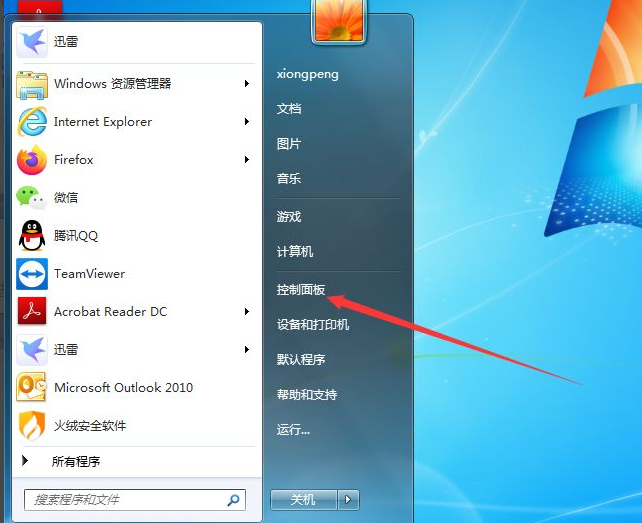
2. Klicken Sie nach dem Aufrufen der Systemsteuerung auf „Computer sichern“.
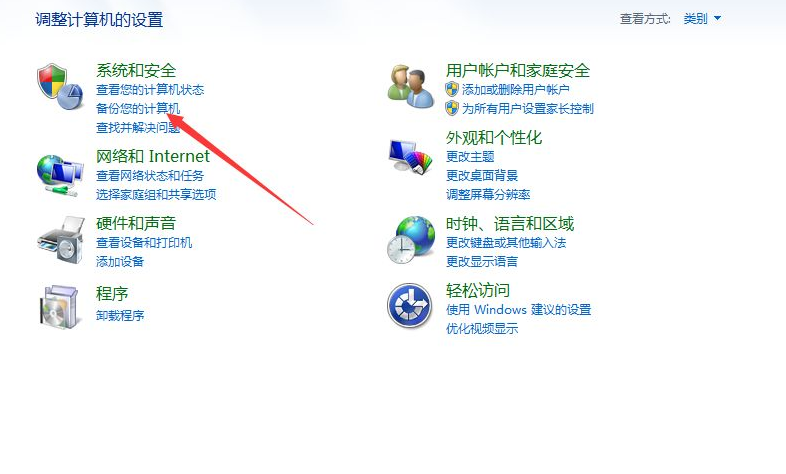
3. Klicken Sie nach dem Aufrufen der Sicherungs- und Wiederherstellungsoberfläche auf „Jetzt sichern“.
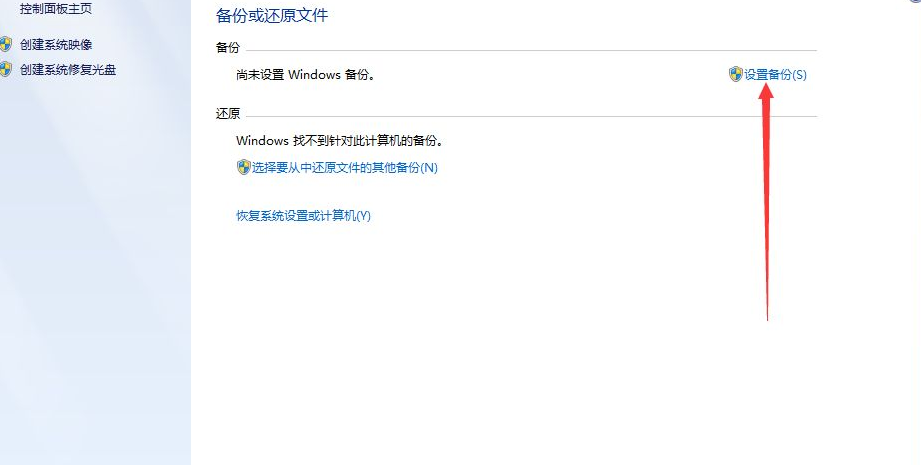
4. Wählen Sie nach dem Klicken den Speicherort für die Sicherungsdatei aus und klicken Sie dann auf „Weiter“.
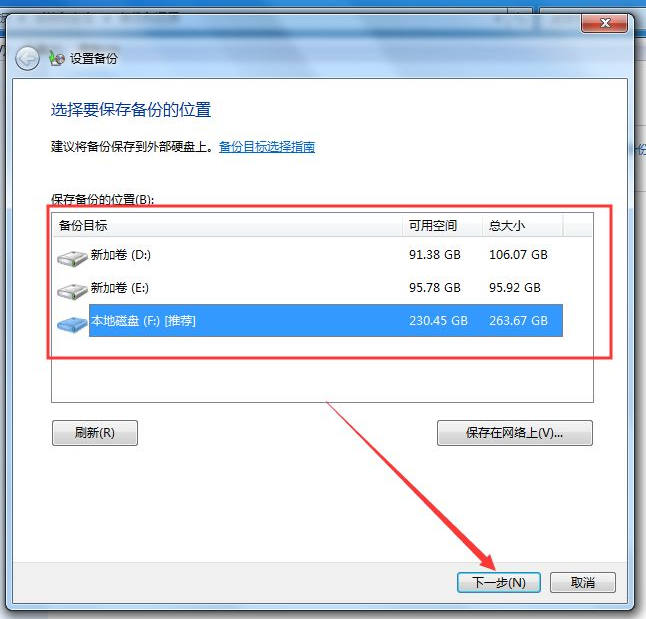
5. Wählen Sie nach dem Klicken den Backup-Inhalt entsprechend Ihren Anforderungen aus und klicken Sie dann auf „Weiter“.

6. Klicken Sie nach dem Klicken auf „Einstellungen speichern und Sicherung ausführen“ in der Benutzeroberfläche „Sicherungseinstellungen speichern“.
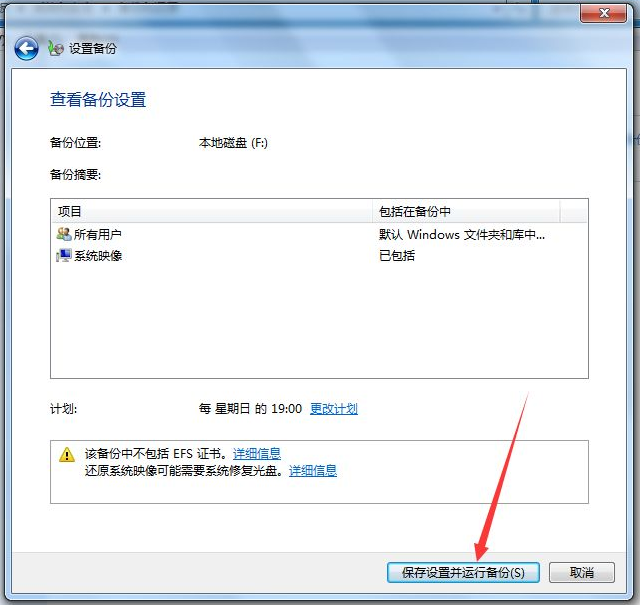
7. Nach dem Klicken wird die Benutzeroberfläche für den Sicherungsfortschritt angezeigt.
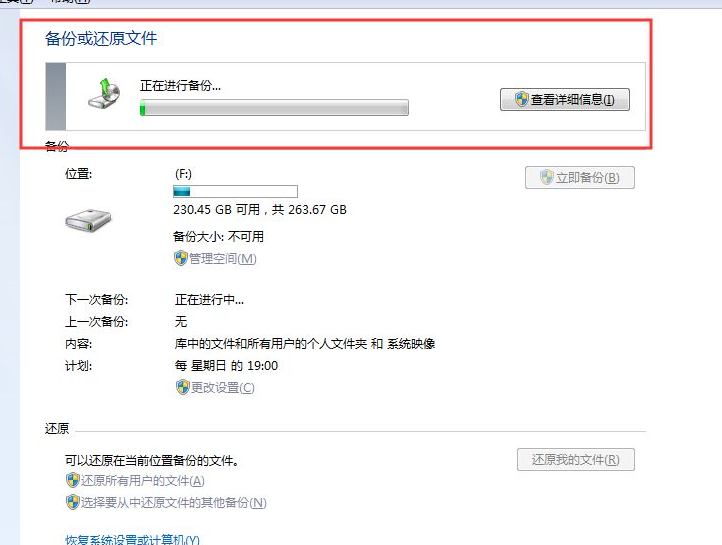
8. Nachdem die Systemsicherung abgeschlossen ist, können Sie die aktuelle Größe der Sicherungsdatei und die Sicherungszeit sehen.
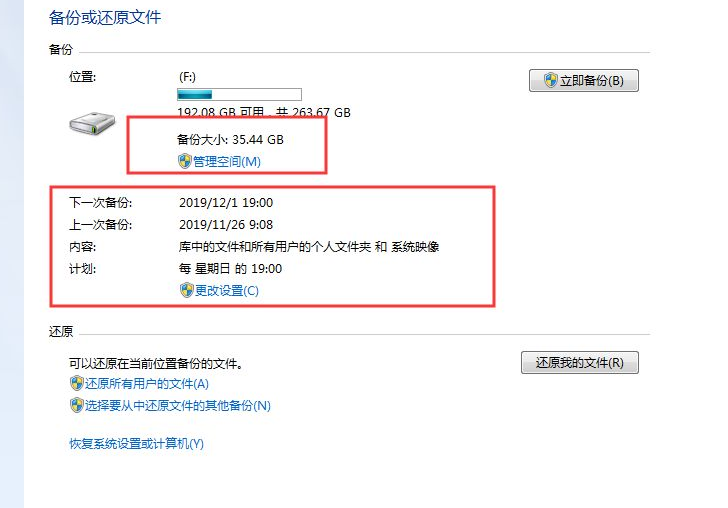
Oben ist beschrieben, wo sich das Win7-Backup befindet und wie man es verwendet. Ich hoffe, es kann allen helfen.
Das obige ist der detaillierte Inhalt vonDetaillierte Einführung, wo Sie ein Windows 7-System-Backup finden. Für weitere Informationen folgen Sie bitte anderen verwandten Artikeln auf der PHP chinesischen Website!

Heiße KI -Werkzeuge

Undresser.AI Undress
KI-gestützte App zum Erstellen realistischer Aktfotos

AI Clothes Remover
Online-KI-Tool zum Entfernen von Kleidung aus Fotos.

Undress AI Tool
Ausziehbilder kostenlos

Clothoff.io
KI-Kleiderentferner

Video Face Swap
Tauschen Sie Gesichter in jedem Video mühelos mit unserem völlig kostenlosen KI-Gesichtstausch-Tool aus!

Heißer Artikel

Heiße Werkzeuge

Notepad++7.3.1
Einfach zu bedienender und kostenloser Code-Editor

SublimeText3 chinesische Version
Chinesische Version, sehr einfach zu bedienen

Senden Sie Studio 13.0.1
Leistungsstarke integrierte PHP-Entwicklungsumgebung

Dreamweaver CS6
Visuelle Webentwicklungstools

SublimeText3 Mac-Version
Codebearbeitungssoftware auf Gottesniveau (SublimeText3)

Heiße Themen
 1392
1392
 52
52
 Ausführliche Erklärung, wie Sie APK-Dateien auf Ihrem Computer öffnen
Jan 02, 2024 pm 10:09 PM
Ausführliche Erklärung, wie Sie APK-Dateien auf Ihrem Computer öffnen
Jan 02, 2024 pm 10:09 PM
Benutzer laden manchmal APK-Dateien auf ihren Computer herunter. Es ist immer noch sehr einfach, es zu verwenden. Schauen Sie sich das detaillierte Tutorial an ~ So öffnen Sie eine APK-Datei auf dem Computer: 1. Zuerst müssen Sie Ihre eigene APK-Datei finden. 2. Klicken Sie dann mit der rechten Maustaste auf die Datei und wählen Sie „Umbenennen“. 3. Ändern Sie dann das Suffix in „zip“. 4. Klicken Sie dann mit der rechten Maustaste auf die geänderte Datei und wählen Sie „In xx-Datei extrahieren“. 5. Warten Sie, bis die Dekomprimierung abgeschlossen ist, um die Datei zu öffnen.
 Detaillierte Einführung zum Standort der virtuellen Win11-Maschine?
Jan 16, 2024 pm 08:00 PM
Detaillierte Einführung zum Standort der virtuellen Win11-Maschine?
Jan 16, 2024 pm 08:00 PM
In Win11 möchten viele Freunde andere Betriebssysteme über virtuelle Maschinen nutzen, wissen aber nicht, wo sich die virtuelle Win11-Maschine befindet. Tatsächlich müssen wir nur eine virtuelle Maschinensoftware herunterladen. Wo ist die virtuelle Win11-Maschine: 1. Plattform der virtuellen Maschine 1. Wenn wir die Plattformfunktion der virtuellen Maschine aktivieren möchten, klicken Sie einfach zuerst auf das „Startmenü“. 2. Suchen Sie dann oben und öffnen Sie „Windows-Funktionen ein- oder ausschalten“ 3 . Aktivieren Sie nach dem Einschalten die Option „Hyper-V“ und klicken Sie zum Speichern auf „OK“. 2. Virtuelle Maschine 1. Wenn wir eine virtuelle Maschine ähnlich einem Emulator verwenden möchten. 2. Laden Sie dann einfach eine „VMware“-Software für virtuelle Maschinen herunter. Wenn wir VMware verwenden möchten, müssen wir auch die oben genannte virtuelle Maschine aktivieren
 Detaillierte Einführung, ob Windows 11 CPUs der vierten Generation unterstützt
Jan 06, 2024 am 08:07 AM
Detaillierte Einführung, ob Windows 11 CPUs der vierten Generation unterstützt
Jan 06, 2024 am 08:07 AM
Unter den zuvor von Microsoft angekündigten CPU-Unterstützungsmodellen ist der Intel-Prozessor der achten Generation derjenige, der zwar die Anforderungen von Win11 eindeutig erfüllt, aber tatsächlich kein Upgrade durchführen kann , es kann aktualisiert werden. Es sind jedoch andere Methoden erforderlich. Kann die CPU der vierten Generation auf Win11 aktualisiert werden? Antwort: Sie kann aktualisiert werden, Sie müssen jedoch die Systemerkennung überspringen. 1. Obwohl in der zuvor von Microsoft angekündigten CPU-Unterstützungsliste kein Name der CPU der vierten Generation enthalten ist. 2. Dies bedeutet jedoch nicht, dass es nicht aktualisiert werden kann, es kann lediglich nicht direkt während des System-Upgrades aktualisiert werden. 3. Solange die Mindestkonfigurationsanforderungen von Win11 erfüllt sind, können wir das Win11-System normal ausführen. 4. Wir können die Systemerkennung überspringen
 Eine ausführliche Analyse der Bedeutung von Bluetooth 5.3
Jan 13, 2024 am 09:03 AM
Eine ausführliche Analyse der Bedeutung von Bluetooth 5.3
Jan 13, 2024 am 09:03 AM
Heutzutage verwenden immer mehr Benutzer Mobiltelefone, die es vor fast 10 Jahren gab. Was bedeutet Bluetooth 5.3? Was bedeutet Bluetooth 5.3? Antwort: Bluetooth 5.3 ist die 5.3-Version von Bluetooth, bei der Bluetooth eine drahtlose Kommunikationstechnologie für kurze Entfernungen ist. 1. Bluetooth zeichnet sich durch kurze Distanz, hohe Geschwindigkeit und stabiles Signal aus. 2. Geräte, die Bluetooth unterstützen, können die Datenübertragung durchführen, ohne mit dem Internet verbunden zu sein. 3. Im Vergleich zur vorherigen Bluetooth-Generation bietet die 5.3-Version von Bluetooth eine schnellere Übertragungsgeschwindigkeit und eine größere Reichweite. 4. Gleichzeitig war der Stromverbrauch von Bluetooth vor Version 4.0 höher, während Bluetooth 5.3 einen geringeren Stromverbrauch aufweist und einfacher zu verwenden ist. 5. Bluetooth wird heute nicht nur in verwendet
 Wo ist die Win10-Update-Datei? Detaillierte Einführung
Jan 06, 2024 pm 09:40 PM
Wo ist die Win10-Update-Datei? Detaillierte Einführung
Jan 06, 2024 pm 09:40 PM
Der Standardspeicherort der Win10-Updatedateien ist im Allgemeinen festgelegt, es gibt jedoch einige Unterschiede. Viele Benutzer möchten die Updatedateien nach dem Upgrade des Systems löschen, können sie jedoch nicht finden. Wo ist die Win10-Update-Datei: A: Die Win10-Update-Datei befindet sich in: C:\Windows\SoftwareDistribution\. Wenn Sie nach erfolgreicher Aktualisierung verwandte Inhalte bereinigen möchten, können Sie versuchen, die Datenträgerbereinigungsfunktion zu verwenden. Seien Sie beim Löschen jedoch vorsichtig, löschen Sie keine wichtigen Systemdateien, da es sonst zu Fehlfunktionen kommen kann. So löschen Sie Update-Dateien in Win10: 1. Wenn Sie Update-Dateien löschen möchten, empfiehlt es sich, mit der rechten Maustaste auf das Laufwerk C zu klicken, „Eigenschaften“ zu öffnen und „Datenträgerbereinigung“ auszuwählen. 2
 Xiaohongshu beginnt mit dem Testen des KI-Chatbots „Da Vinci'
Jan 15, 2024 pm 12:42 PM
Xiaohongshu beginnt mit dem Testen des KI-Chatbots „Da Vinci'
Jan 15, 2024 pm 12:42 PM
Xiaohongshu arbeitet daran, seine Produkte durch das Hinzufügen weiterer Funktionen für künstliche Intelligenz zu bereichern. Inländischen Medienberichten zufolge testet Xiaohongshu intern eine KI-Anwendung namens „Davinci“ in seiner Haupt-App. Es wird berichtet, dass die Anwendung Benutzern KI-Chat-Dienste wie intelligente Fragen und Antworten bieten kann, darunter Reiseführer, Lebensmittelführer, geografisches und kulturelles Wissen, Lebenskompetenzen, persönliches Wachstum und psychologische Konstruktion usw. Berichten zufolge „Davinci“ Verwendet das LLAMA-Modell unter Meta A für Schulungen. Das Produkt wurde seit September dieses Jahres getestet. Es gibt Gerüchte, dass Xiaohongshu auch einen internen Test einer Gruppen-KI-Konversationsfunktion durchführte. Mit dieser Funktion können Benutzer KI-Charaktere in Gruppenchats erstellen oder vorstellen und mit ihnen Gespräche und Interaktionen führen. Bildquelle: T
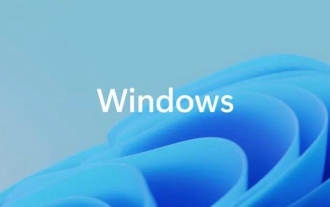 Warum ist die Netzwerkverbindung in Win11 leer?
Jan 11, 2024 pm 06:21 PM
Warum ist die Netzwerkverbindung in Win11 leer?
Jan 11, 2024 pm 06:21 PM
Beim Versuch, die Netzwerkverbindungsmethode zu ändern, stellten einige Benutzer unerwartet fest, dass der während des Umschaltvorgangs geöffnete Netzwerkadapter leer war, sodass sie den Umschaltvorgang nicht erfolgreich abschließen konnten. Wie sollen wir dieses Problem angesichts eines solchen Dilemmas lösen? Was ist mit der leeren Netzwerkverbindung in Win11 los? 1. Das Treiberproblem ist mit der aktuellen Umgebung oder Version nicht kompatibel zu alt. Lösung: Aktualisieren oder installieren Sie den entsprechenden Netzwerkadaptertreiber neu. 2. Hardwareproblem: Die Hardware des Netzwerkadapters weist einen physischen Schaden oder sogar einen Totalausfall auf. Lösung: Ersetzen Sie die ursprüngliche Netzwerkadapter-Hardware. 3. Problem mit den Systemeinstellungen. Lösung für den Win11-Systemeinstellungsfehler auf dem Computer: Wir können
 Erkundung der Funktionen des Linux-Kernels: eine detaillierte Einführung in die fünf Hauptteile
Mar 21, 2024 am 09:57 AM
Erkundung der Funktionen des Linux-Kernels: eine detaillierte Einführung in die fünf Hauptteile
Mar 21, 2024 am 09:57 AM
Als Kernbestandteil des Betriebssystems ist der Linux-Kernel für wichtige Funktionen wie die Verwaltung von Hardwareressourcen und die Bereitstellung von Systemaufrufen verantwortlich. Dieser Artikel befasst sich mit den fünf Hauptteilen des Linux-Kernels, einschließlich Prozessverwaltung, Dateisystem, Netzwerkkommunikation, Gerätetreiber und Speicherverwaltung, und bietet eine detaillierte Einführung und Codebeispiele. 1. Prozessverwaltung Prozesserstellung Im Linux-Kernel wird die Prozesserstellung durch den Systemaufruf fork() implementiert. Hier ist ein einfacher Beispielcode: #include



